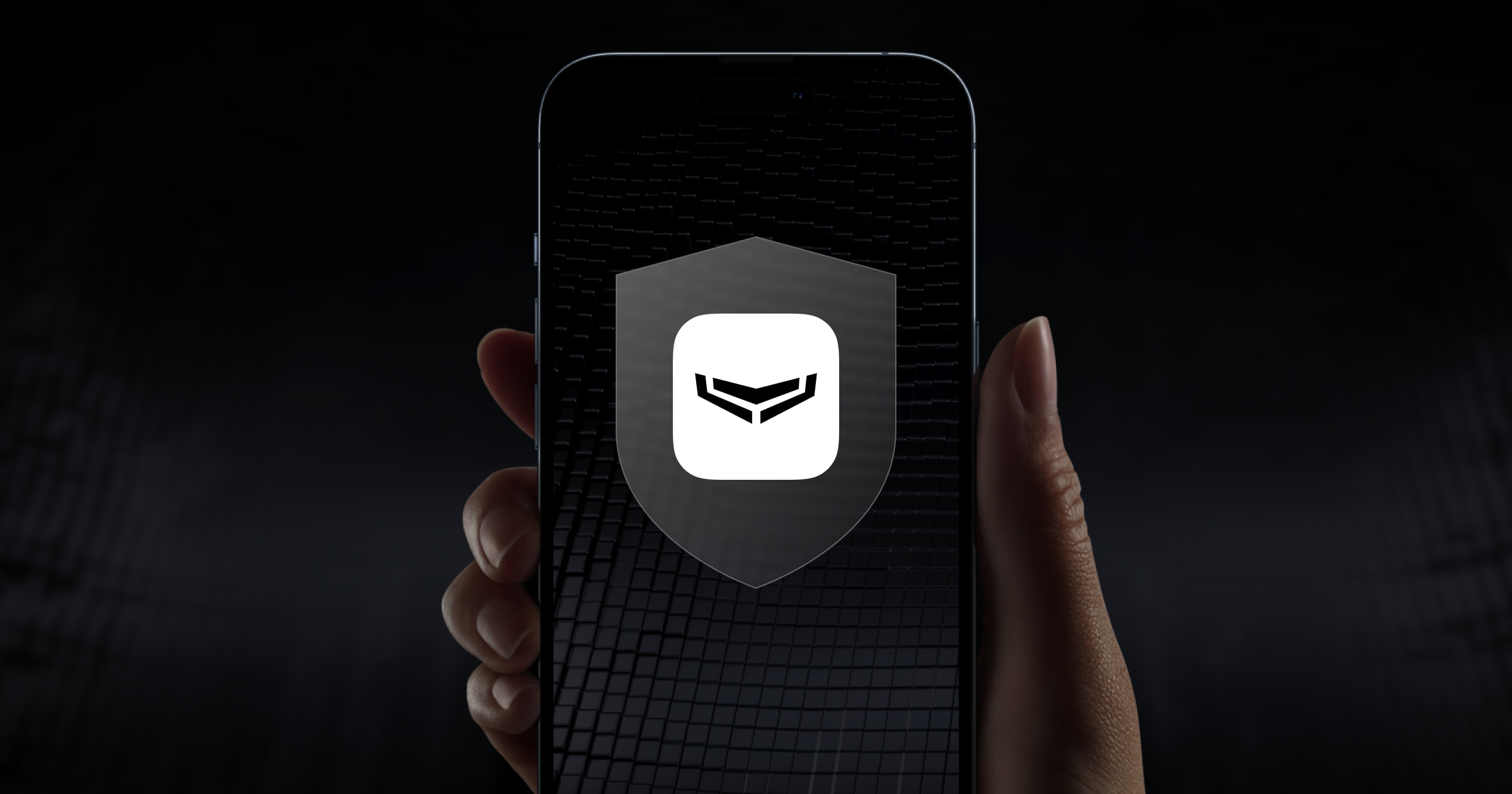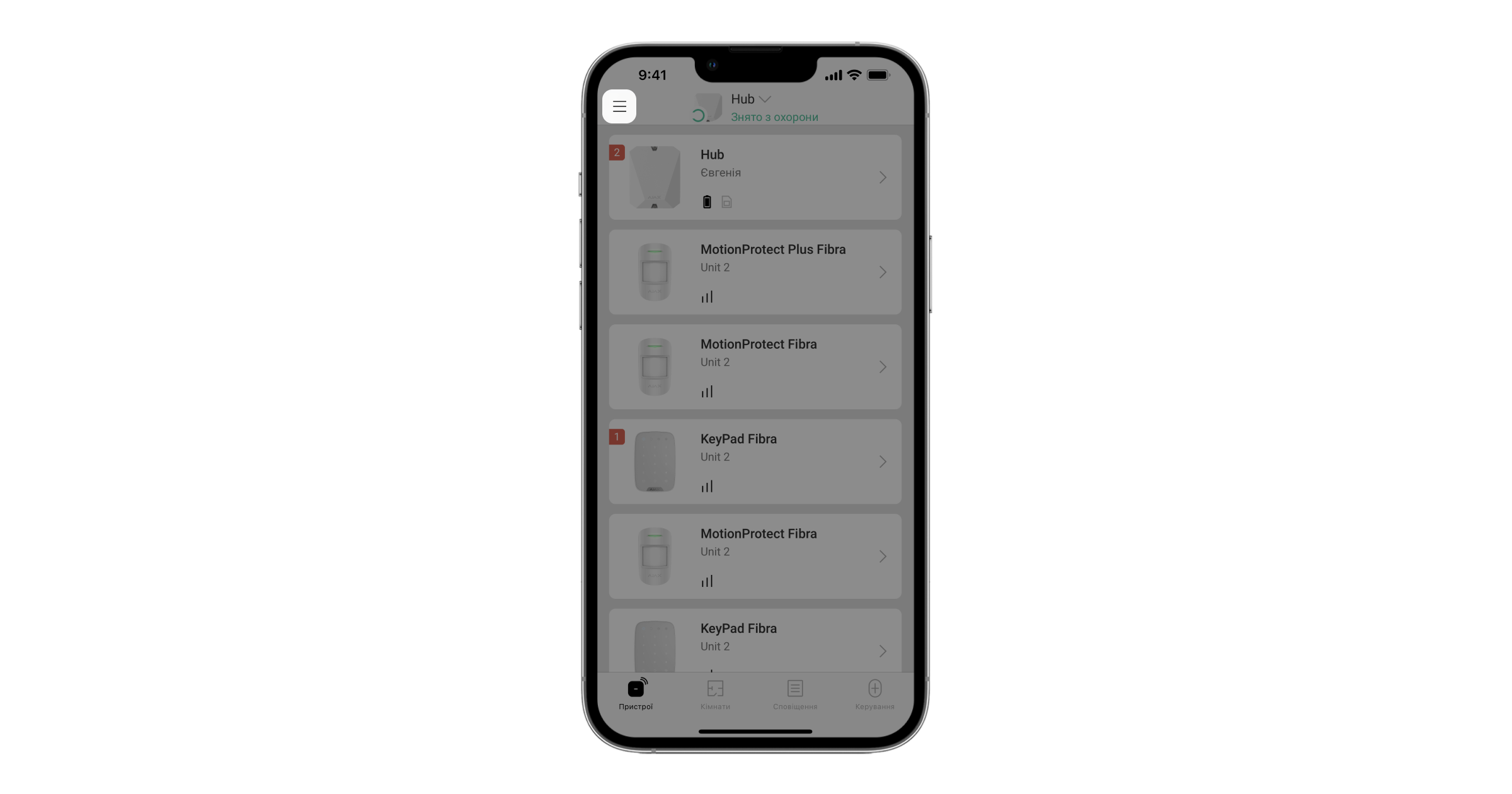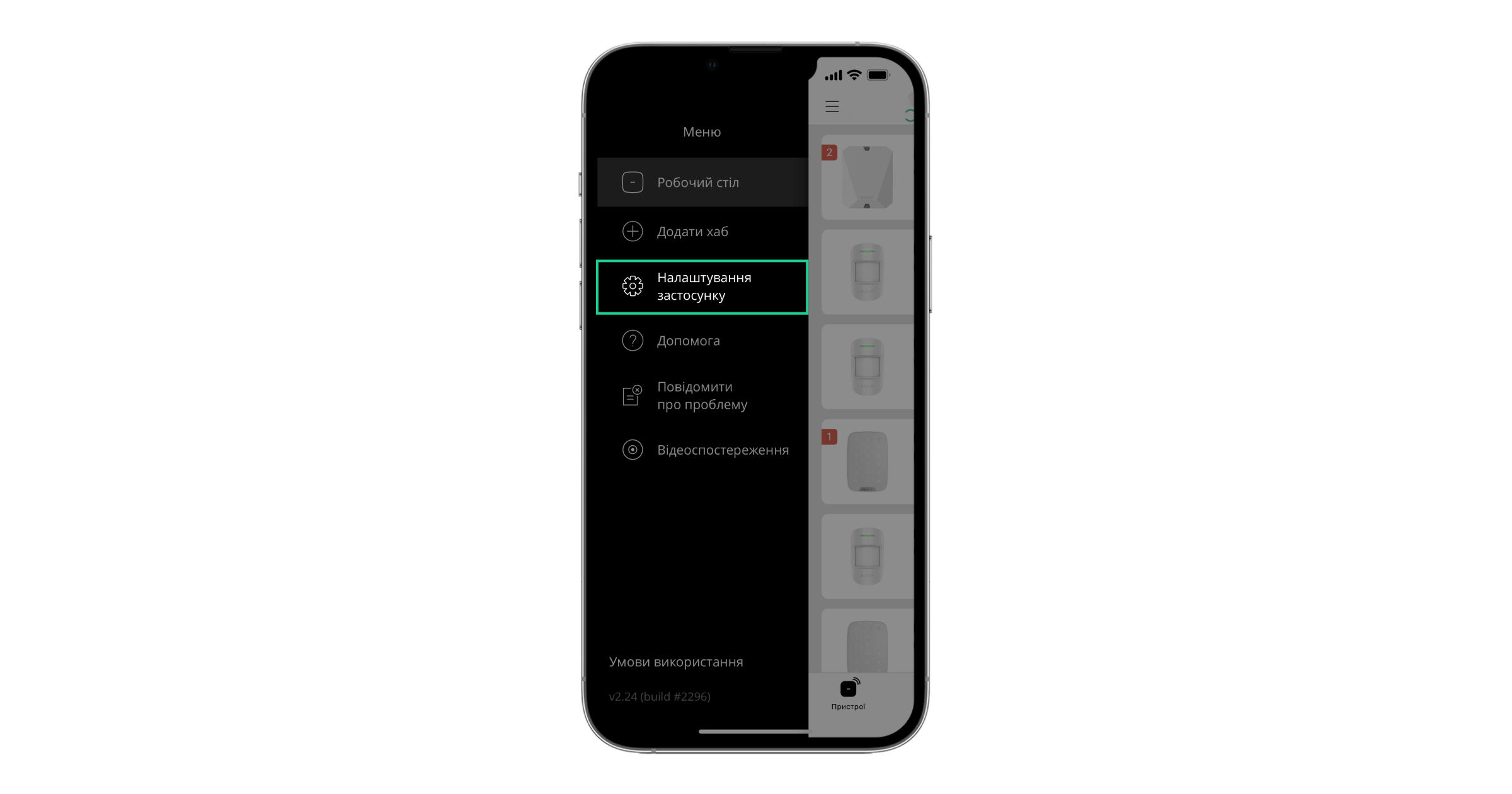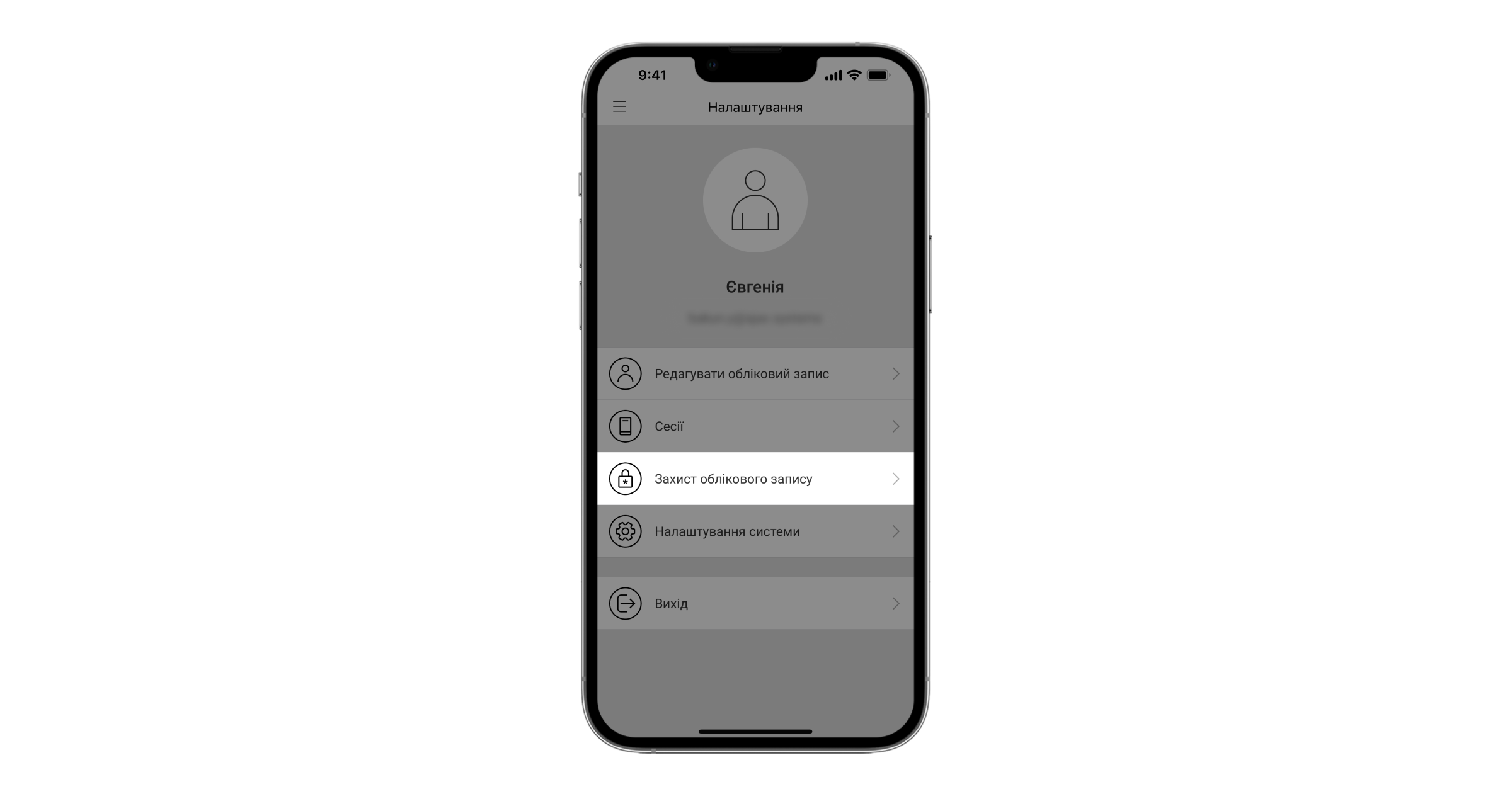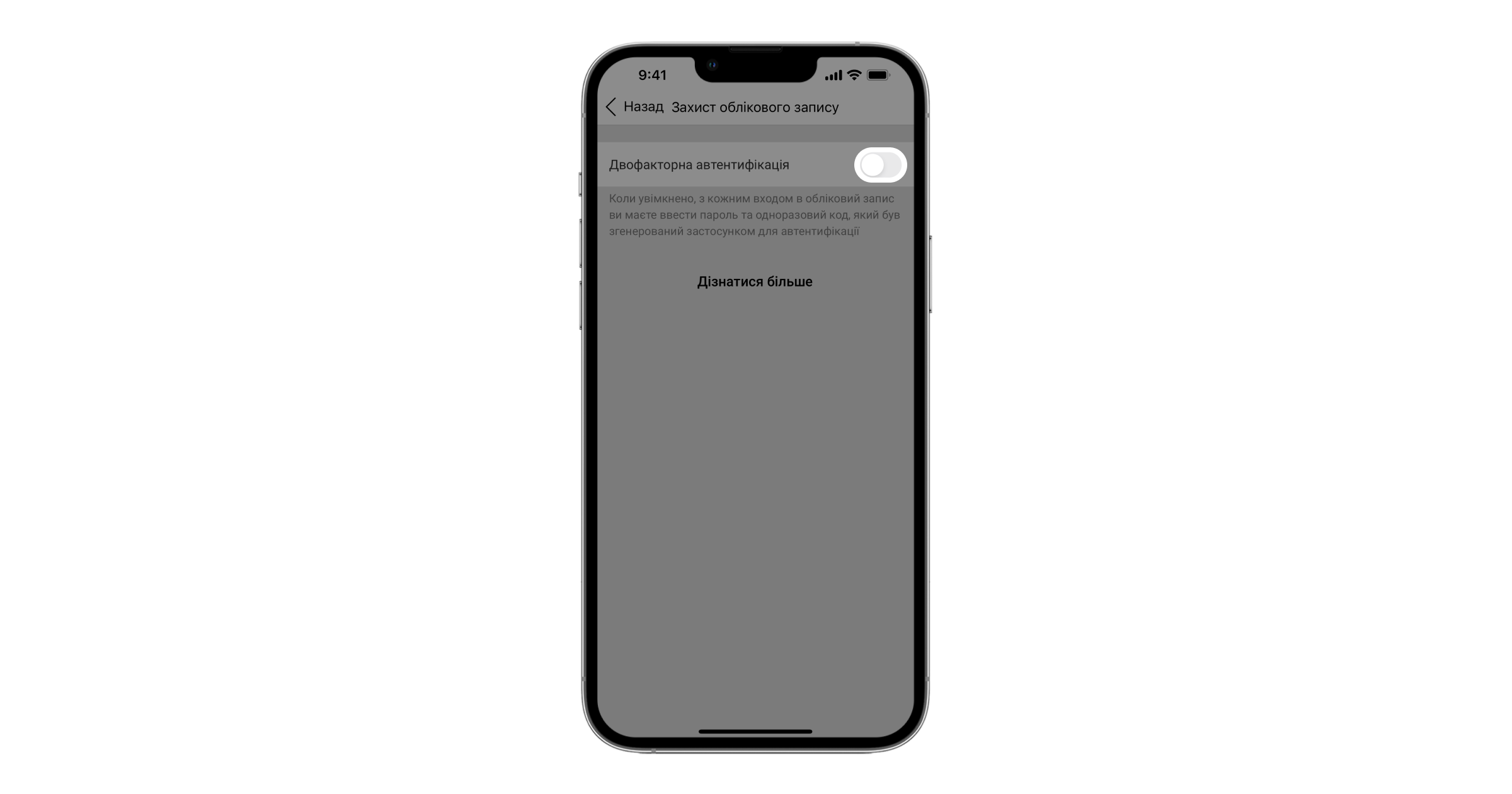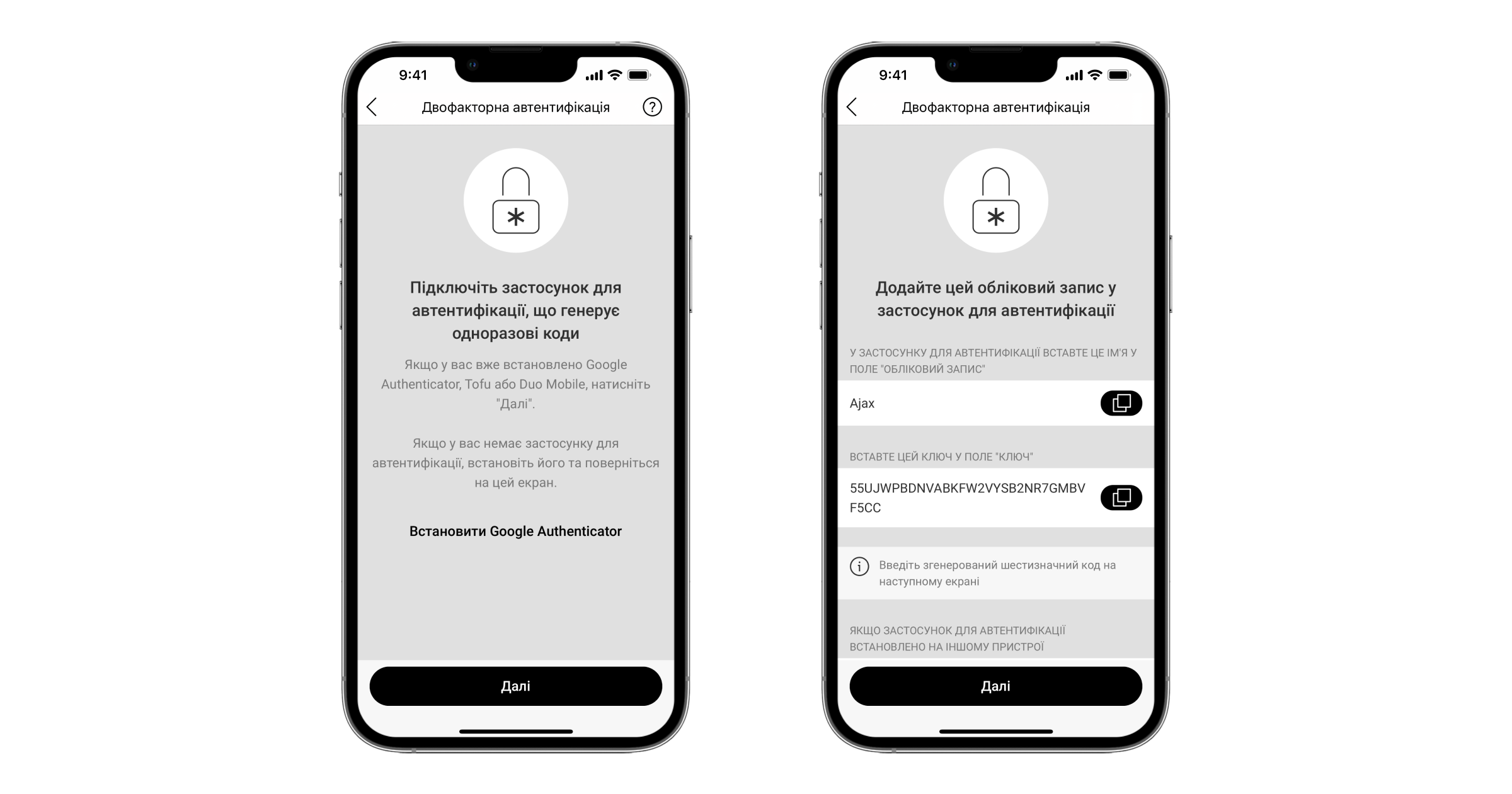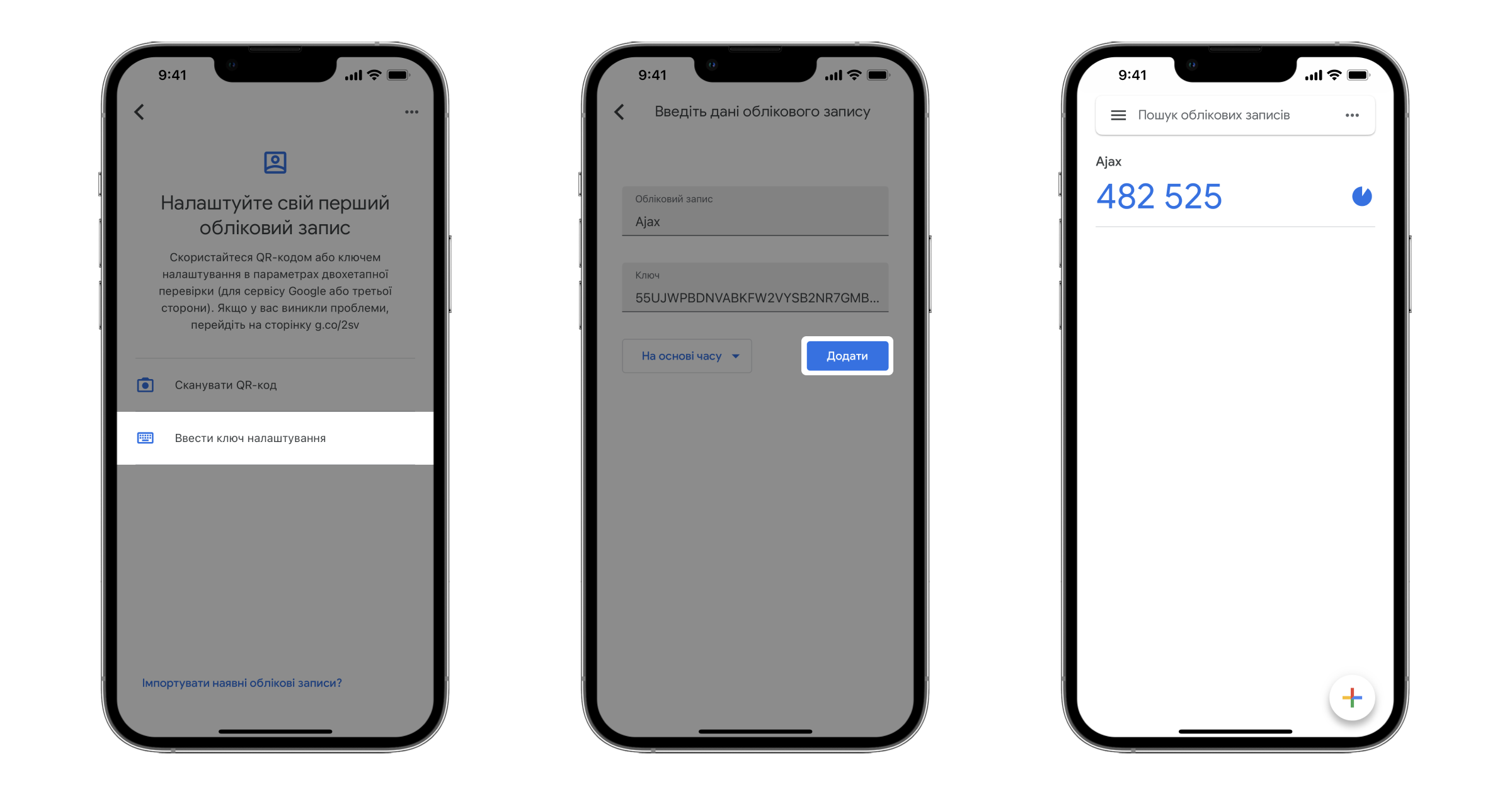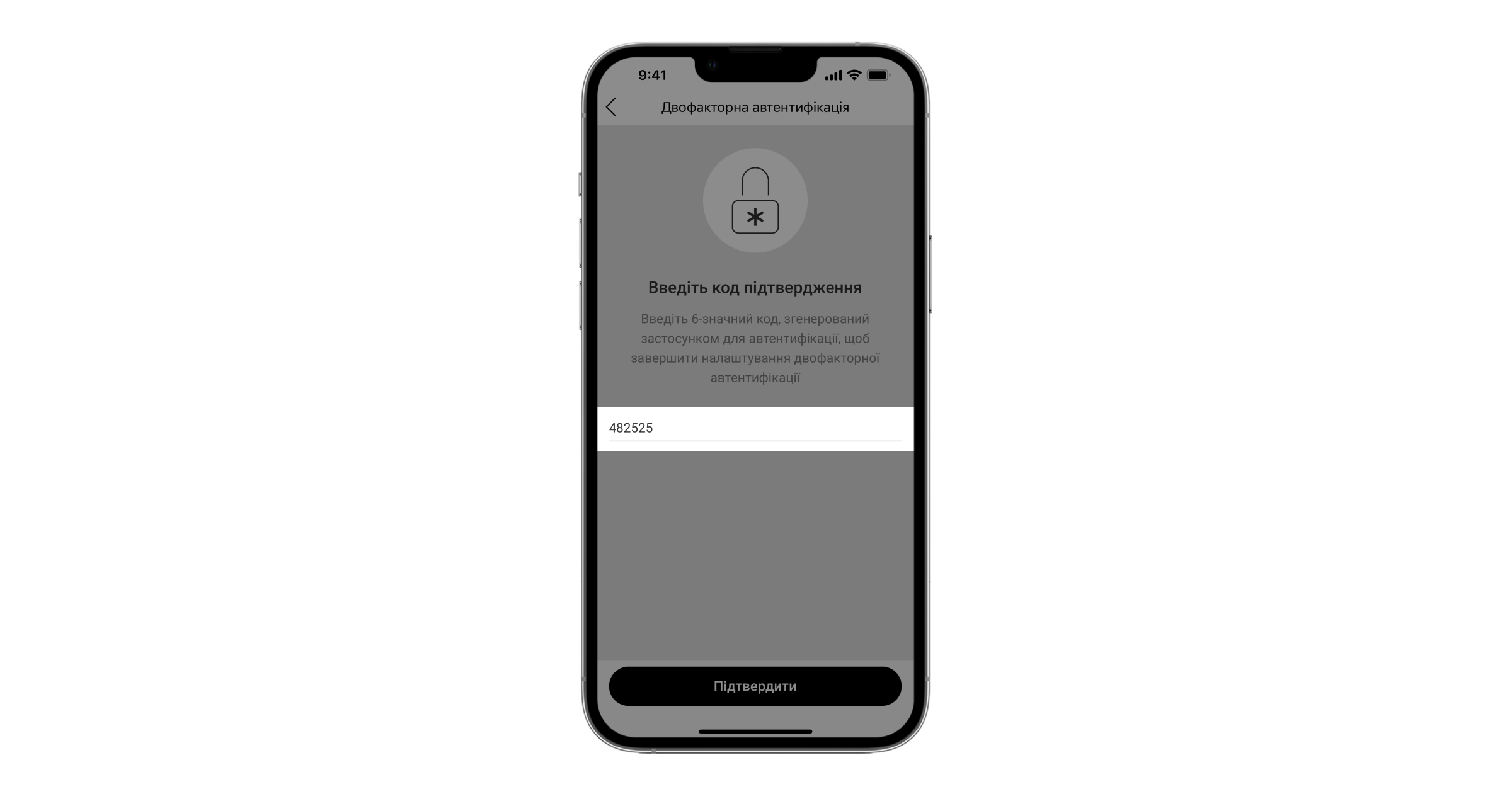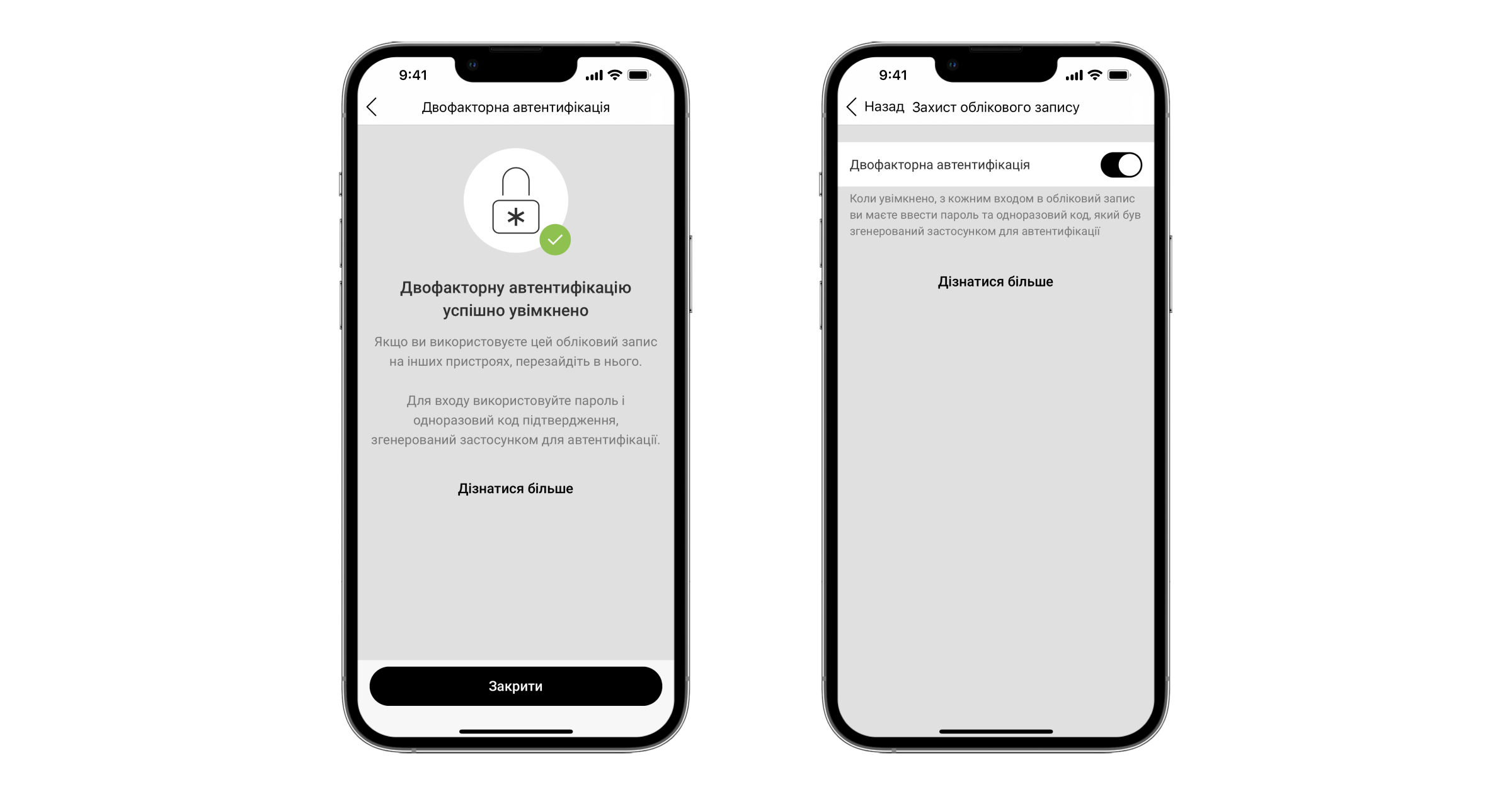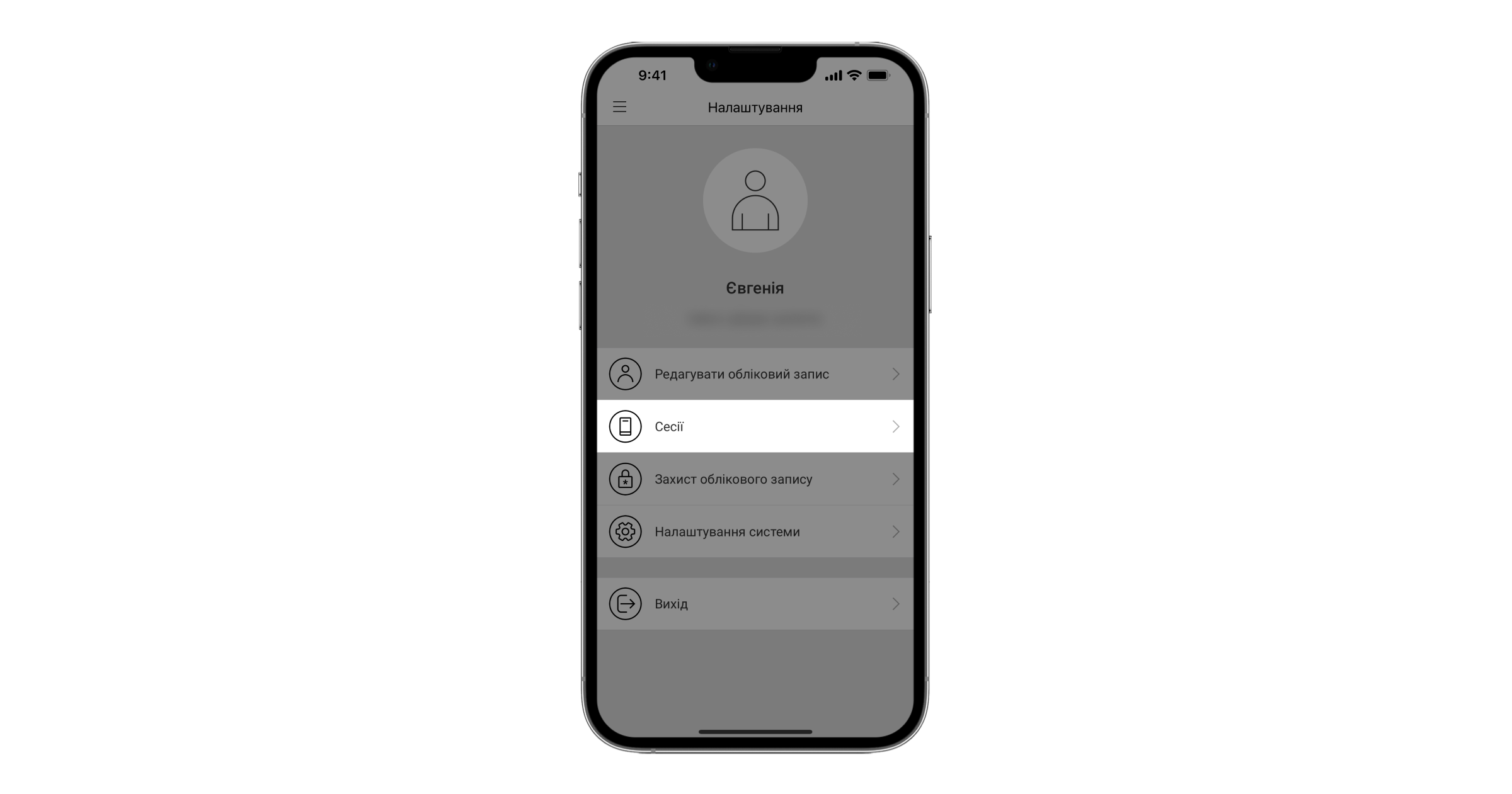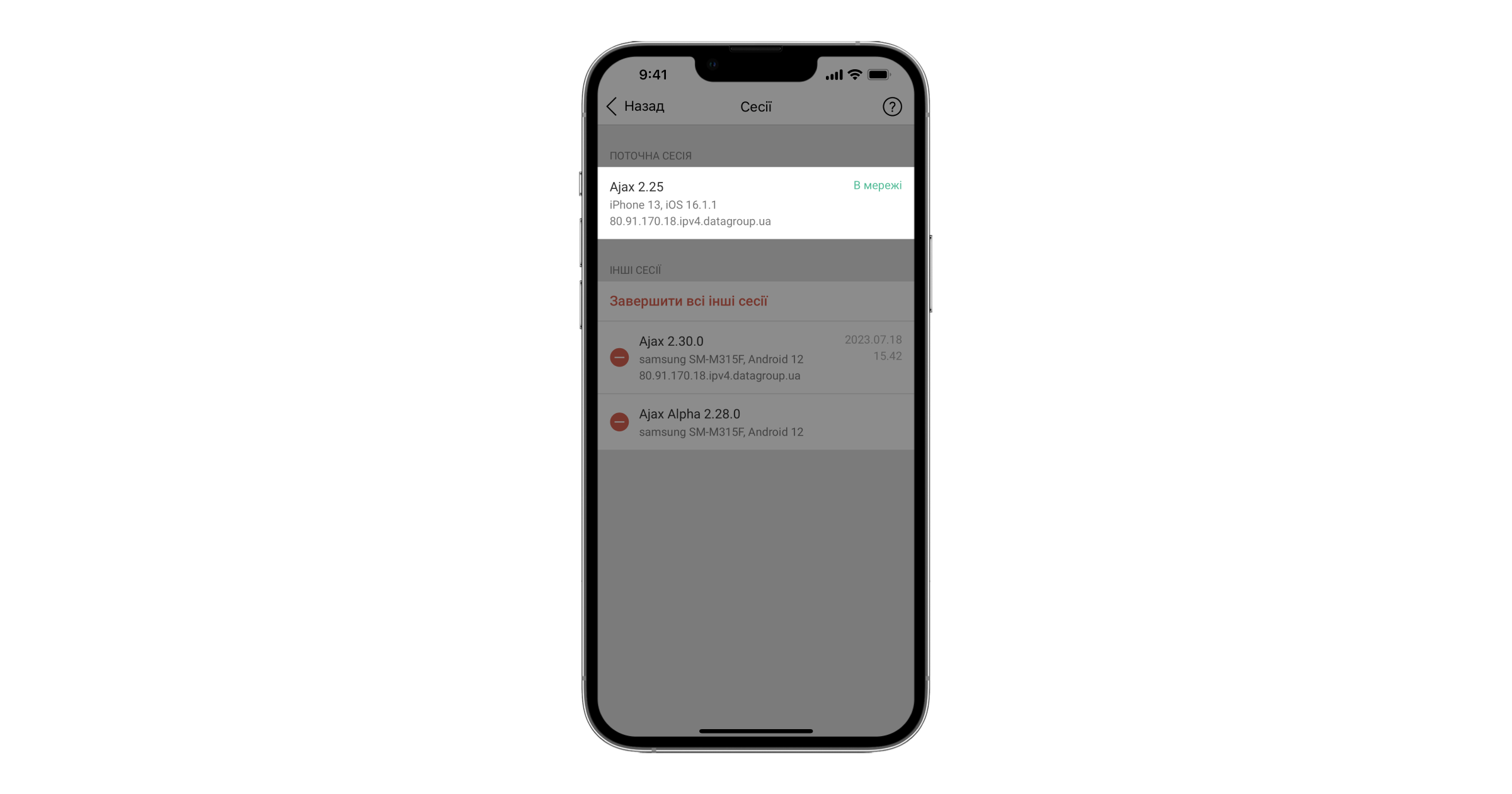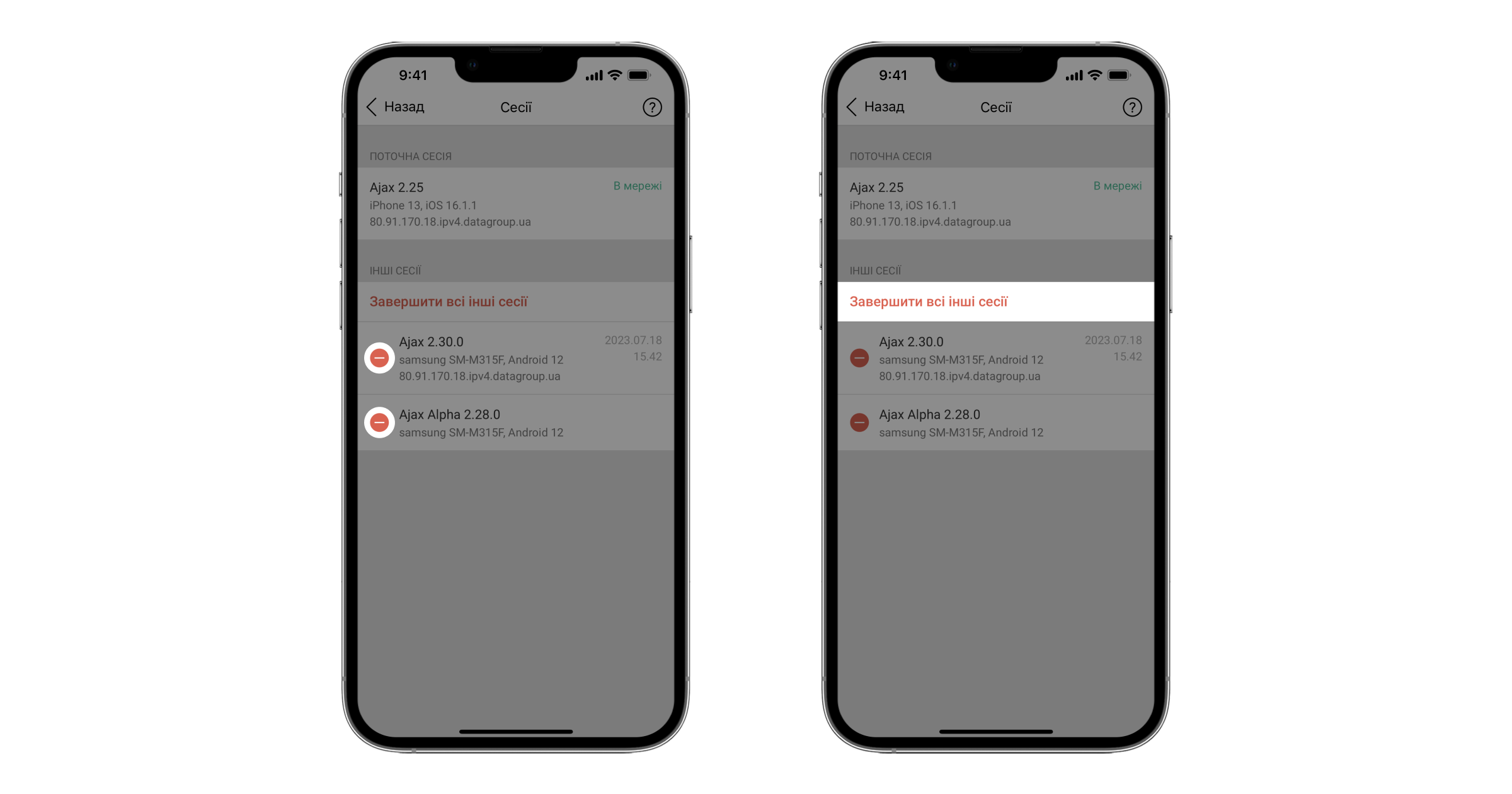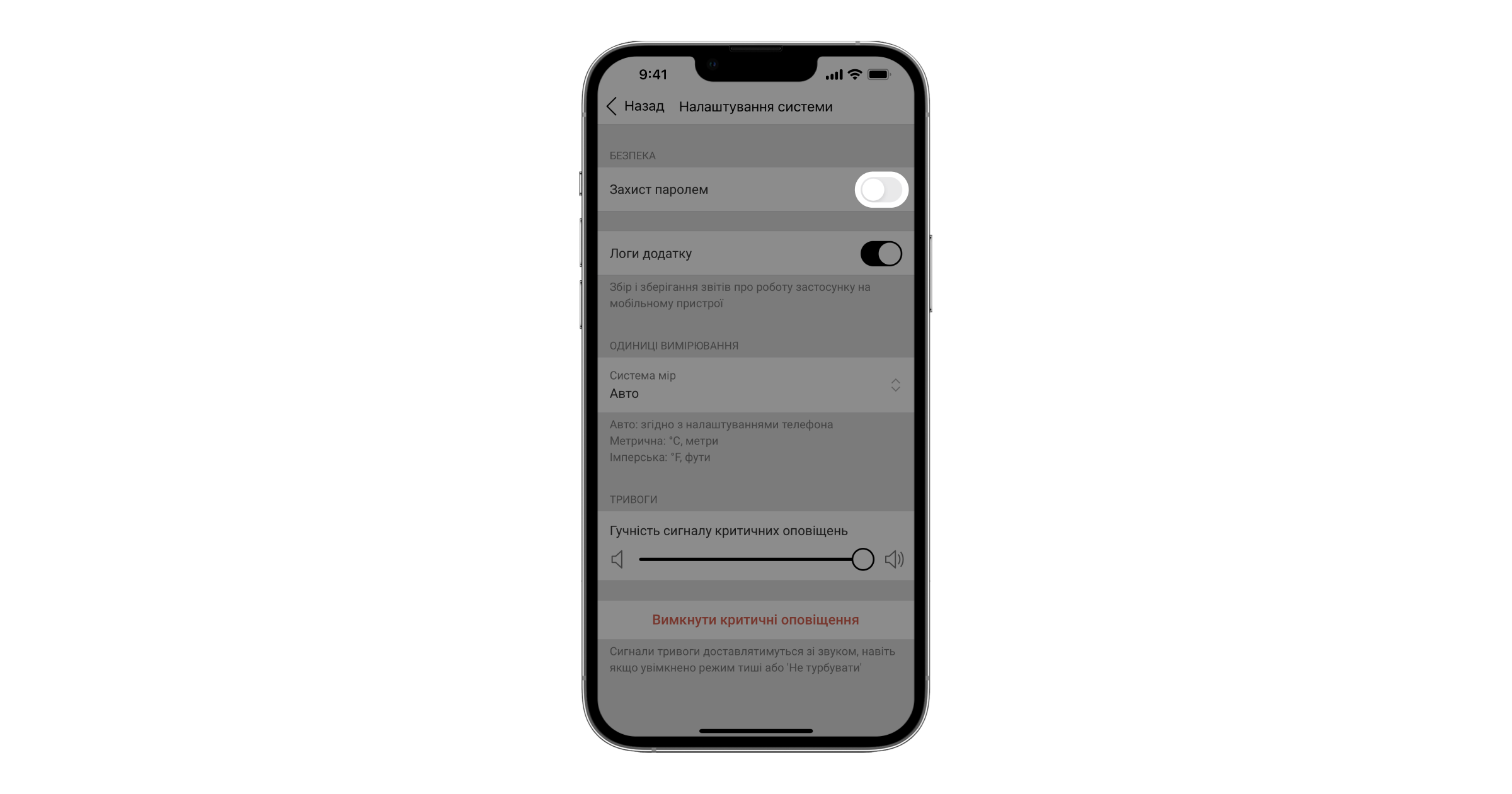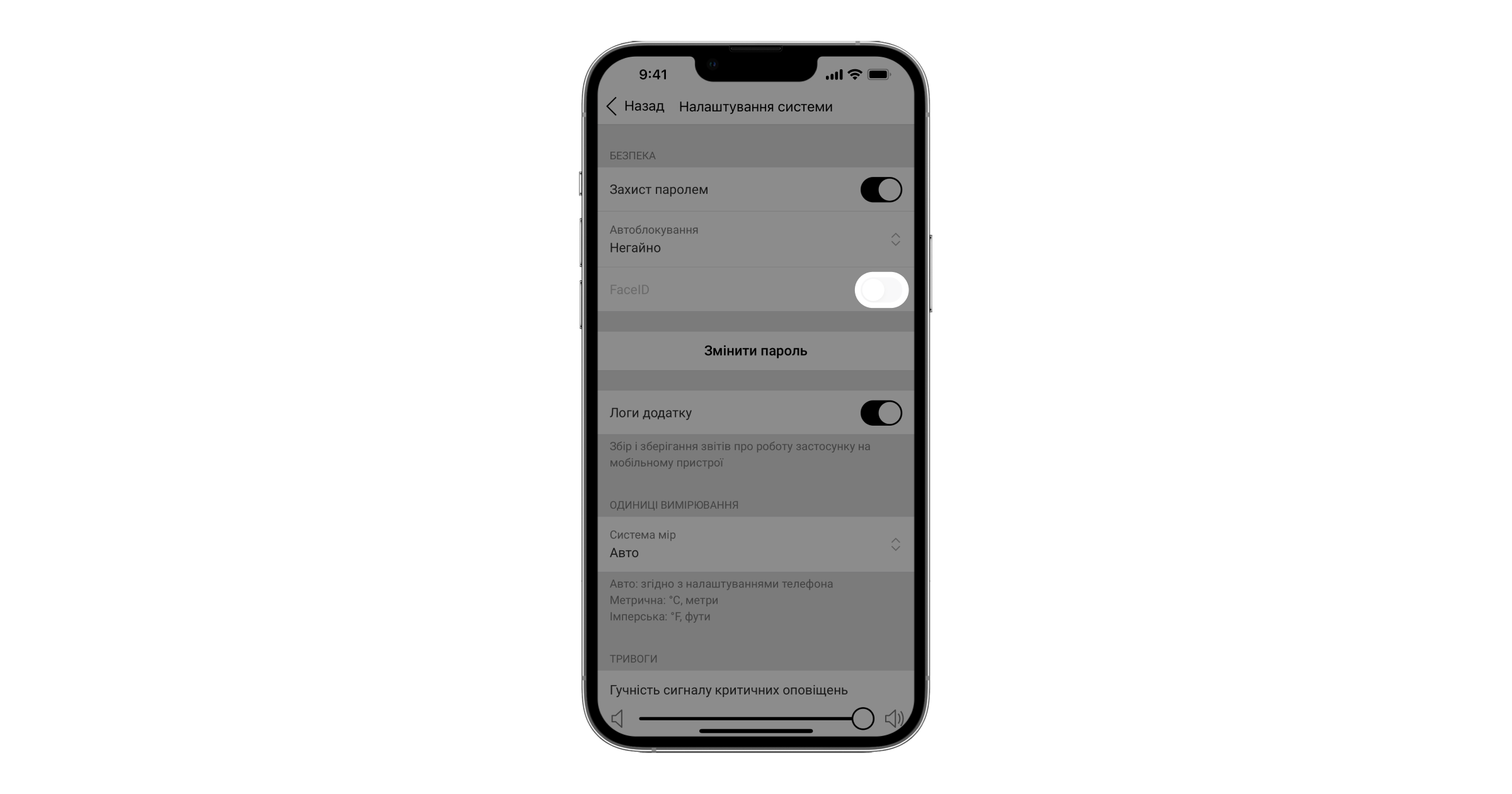Застосунки Ajax дозволяють використовувати одночасно кілька інструментів захисту доступу до облікового запису користувача. Крім стандартного пароля на вхід у обліковий запис, додатково можна налаштувати двофакторну автентифікацію, відстежувати та переривати сесії свого облікового запису на інших пристроях, а також встановити пароль на вхід у застосунок Ajax.
- Пароль на вхід у застосунок дає змогу встановити цифровий код і додатково відбиток пальця чи розпізнавання обличчя.
- Двофакторна автентифікація додає ще один рівень захисту для облікового запису, крім пароля.
- Відстежуючи сесії облікового запису на інших пристроях, ви можете оперативно відключати доступ певних пристроїв до облікового запису Ajax.
Ми рекомендуємо використовувати всі інструменти захисту, щоб знизити ймовірність доступу сторонніх до керування вашою системою безпеки.
Двофакторну автентифікацію та відстежування сесій підтримують застосунки:
- Ajax для iOS не нижче 2.14
- Ajax для Android не нижче 2.17
- Ajax PRO для iOS не нижче 1.7
- Ajax PRO для Android не нижче 1.7
- Ajax PRO Desktop для Windows та macOS не нижче 2.5
Обов’язково оновіть версію застосунку Ajax на всіх пристроях. Ви не зможете увійти в обліковий запис з увімкненою двофакторною аутентифікацією, якщо будете використовувати версію програми, яка не підтримує її.
Як працює двофакторна автентифікація
За процедурою двофакторної автентифікації для входу в обліковий запис потрібно ввести логін, пароль та код підтвердження, згенерований стороннім застосунком-автентифікатором. Таким чином, зловмисник не отримає доступ до вашої системи безпеки, навіть якщо в нього будуть ваші логін та пароль.
Після виконання входу на одному пристрої система більше не запитує код підтвердження, поки не буде виконано вихід з облікового запису або змінено пароль до нього.
Виконуючи вхід на новому пристрої, ви маєте ввести пароль та шестизначний цифровий код підтвердження із застосунку для автентифікації, до якого прив’язано ваш обліковий запис Ajax.
Як увімкнути двофакторну автентифікацію
Перш ніж увімкнути двофакторну автентифікацію, встановіть застосунок, що генерує одноразові коди, наприклад Google Authenticator, Duo Mobile чи Tofu. Застосунок-автентифікатор може бути встановлений як на тому ж пристрої, що й застосунок Ajax, так і на іншому.
Двофакторна автентифікація для облікового запису вмикається в застосунку Ajax. Після увімкнення двофакторної автентифікації інші пристрої, що використовують ваш обліковий запис, вийдуть з нього. Ви зможете знову увійти в свій обліковий запис на цих пристроях за процедурою двофакторної автентифікації.
Переконайтеся, що час на вашому пристрої синхронізовано з часом мережі. Це можна перевірити у налаштуваннях дати та часу смартфона. Якщо час задано користувачем вручну (не автоматично), код підтвердження застосунку-автентифікатора буде розпізнаватися як неправильний.
Дізнайтеся як налаштувати двофакторну автентифікацію в покроковому відео-керівництві
- Відкрийте застосунок Ajax і перейдіть до головного меню, натиснувши на значок у лівому верхньому кутку.
- Натисніть Налаштування застосунку.
- Натисніть Захист облікового запису.
- Оберіть Двофакторна автентифікація.
- Натисніть на тогл Увімкнути.
Майте на увазі, що після ввімкнення двофакторної автентифікації інші пристрої, на яких використовується ваш обліковий запис, вийдуть з нього. Ви зможете увійти у ваш обліковий запис знову за процедурою двофакторної автентифікації.
- Підключіть застосунок-автентифікатор, дотримуючись інструкцій на екрані.
- Після додавання облікового запису Ajax застосунок-автентифікатор згенерує тимчасовий шестизначний код, який діє 30 секунд. Скопіюйте або запам’ятайте його.
- Введіть код підтвердження, згенерований застосунком, і натисніть Підтвердити.
- Тогл Увімкнути стане активним, а під час наступної спроби входу в обліковий запис застосунок Ajax вимагатиме код підтвердження із застосунку-автентифікатора.
Контроль сесій облікового запису
Ви можете бачити інформацію про пристрої, з яких було виконано вхід в застосунок Ajax з вашого облікового запису. Кожен вхід з іншого пристрою реєструється як нова сесія.
У разі виявлення нової сесії вашого облікового запису на іншому пристрої застосунок Ajax надішле повідомлення з інформацією про пристрій: модель, версія ПЗ, версія застосунку Ajax та IP-адреса.
Ви можете завершити виявлену сесію. Це означає примусовий вихід з вашого облікового запису на тому пристрої, вхід з якого було виявлено.
Сесії більш ранніх версій застосунку Ajax можуть відображатись некоректно. Оновіть застосунки на всіх пристроях, щоб бачити їхні сесії.
Щоб перевірити, на яких пристроях наразі виконано вхід під вашим обліковим записом — дивіться покрокову відео-інструкцію
- Відкрийте застосунок і перейдіть до головного меню, натиснувши на значок у лівому верхньому кутку.
- Натисніть Налаштування застосунку.
- Оберіть Сесії.
- Сесія пристрою, з якого ви увійшли в застосунок Ajax, відображається як Поточна сесія.
- Як Інші відображаються сесії інших пристроїв, з яких виконано вхід до вашого облікового запису Ajax.
В інформації про сесію вказується модель та ПЗ пристрою, версія застосунку Ajax, IP-адресу та час останньої активності облікового запису: входу в нього або використання застосунку.
Ви можете Завершити всі інші сесії, крім поточної, або завершити окрему сесію, зсунувши її вліво й натиснувши Завершити.
Обов’язково змініть пароль та активуйте двофакторну автентифікацію в разі виявлення сторонніх сесій облікового запису.
Пароль на вхід у застосунок
Ми рекомендуємо також налаштувати автентифікацію для входу в застосунок Ajax. Це цифровий пароль із можливістю використання біометричних даних, зчитування яких підтримує ваш пристрій (відбиток пальця чи розпізнавання обличчя). Це унеможливить доступ до системи безпеки з боку осіб, які можуть скористатися вашим розблокованим пристроєм.
Як налаштувати автентифікацію на вхід в застосунок Ajax — дивіться в покроковій відео-інструкції
- Відкрийте застосунок і перейдіть до головного меню, натиснувши на значок у лівому верхньому кутку.
- Натисніть Налаштування застосунку.
- Перейдіть у Налаштування системи та активуйте Захист паролем.
- Придумайте чотиризначний пароль.
- За бажанням підключіть біометричну автентифікацію, яку підтримує ваш пристрій.
Що слід пам’ятати про захист облікового запису
- Налаштуйте захист доступу до телефону паролем або за допомогою біометричних даних: відбитка пальця, розпізнавання обличчя.
- Забезпечуйте фізичну безпеку пристроїв, з яких можна керувати системою безпеки: не передавайте розблокований телефон незнайомим людям, не залишайте телефон без нагляду.
- Придумайте надійний пароль для облікового запису Ajax. Бажано, щоб він містив малі й великі літери, цифри та символи.
- Встановіть пароль на вхід у застосунок Ajax.
- Увімкніть двофакторну автентифікацію для входу в обліковий запис Ajax.
- Періодично перевіряйте й відключайте зайві сесії облікового запису на інших пристроях.